目录
一、磁盘结构
1、磁盘的物理结构
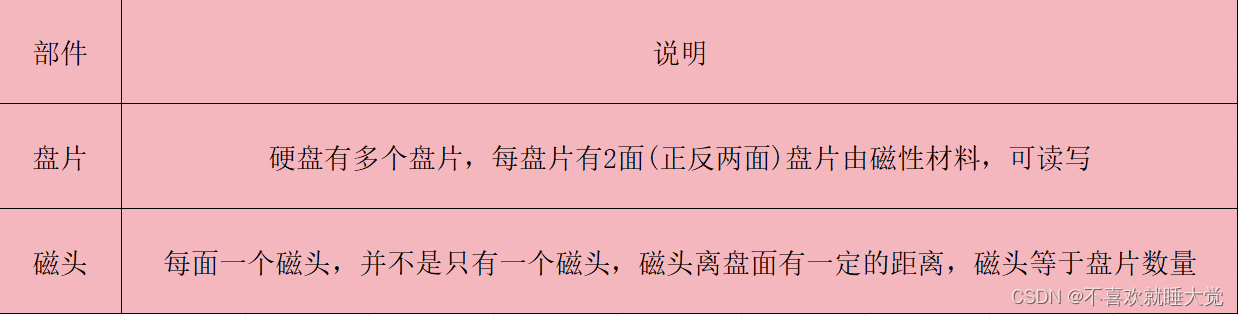
2、磁盘的数据结构
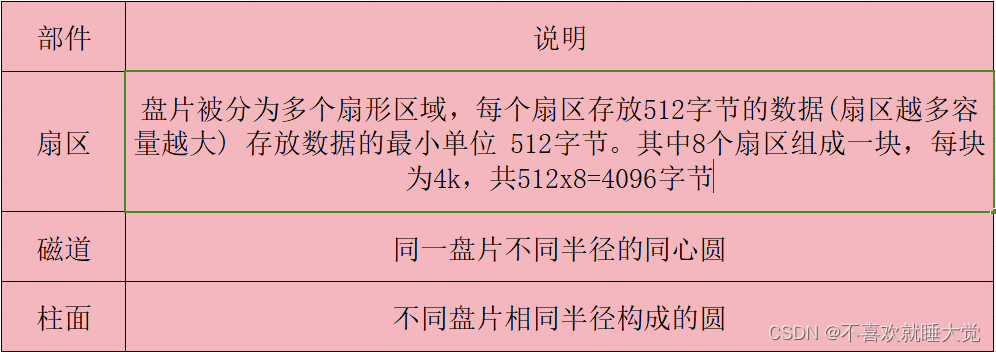
3、磁盘存储容量
硬盘存储容量=磁头数(8个2进制)×磁道(柱面)数×每道扇区数(6个二进制)×每扇区字节数
4、接口类型
IDE、SATA、SCSI、SAS、光纤接口
二、磁盘分区
1、磁盘的两种分区方式
1.1、MBR分区
- MBR位于硬盘第一个物理扇区处
- ·MBR中包含硬盘的主引导程序和硬盘分区表
- 分区表有4个分区记录区,每个分区记录区占16个字节
MBR分区三种类型:
- 主分区:最多支持4个主分区,或者3个主分区和1个扩展分区,分区序号为1~4。
- 扩展分区:只能有一个扩展分区,用来创建更多的逻辑分区,而不是直接存储数据。
- 逻辑分区:可以有多个逻辑分区,取决于扩展分区的容量和操作系统的支持。

1.2、GPT分区
- 可以对磁盘空间2t以上的磁盘进行分区
- 在磁盘的开头和结尾各有一个分区表副本,增加了数据冗余和恢复能力。
- GPT 支持多达 128 个分区
GPT提供了更现代化的分区方案,适用于大容量磁盘和现代系统,而 MBR 则是传统的分区方案,主要用于小容量磁盘和旧系统。根据具体需求和系统兼容性,选择适合的分区表格式,以充分利用磁盘空间和系统功能。
三、查看硬盘的分区情况
1、Fdisk---查询磁盘设备
- Fdisk -l :查看硬盘的整体情况和分区情况
使用格式:
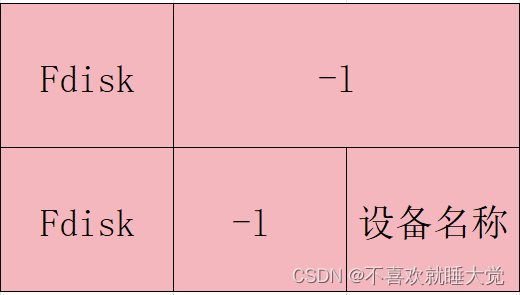
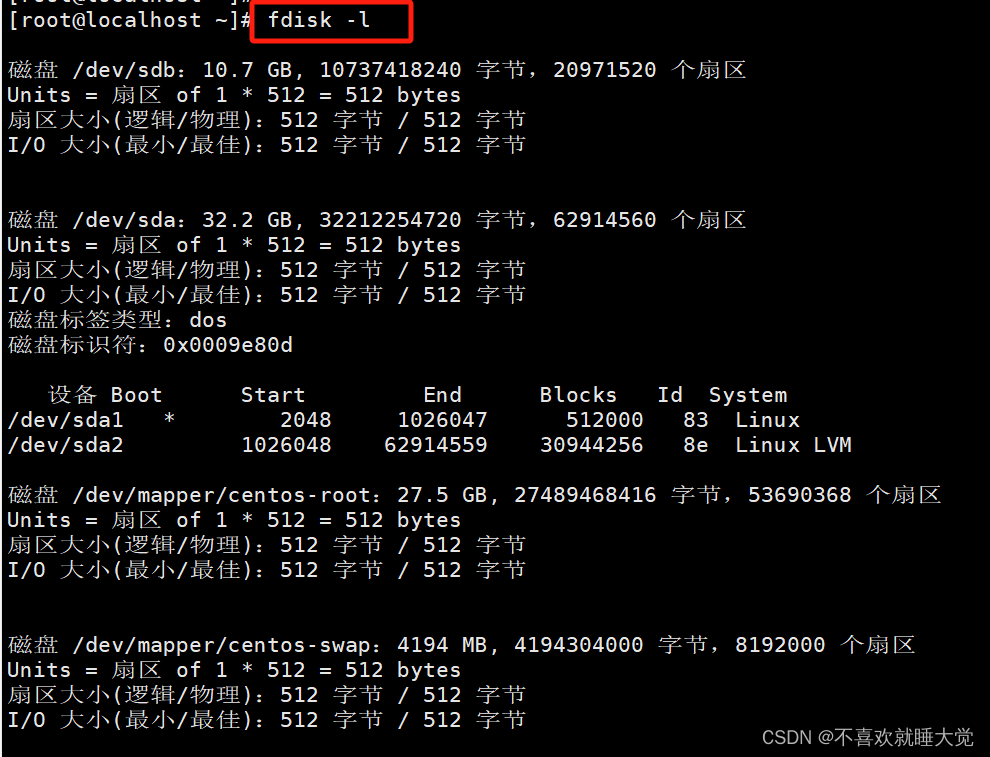
2、lsblk---以树形查看磁盘分区
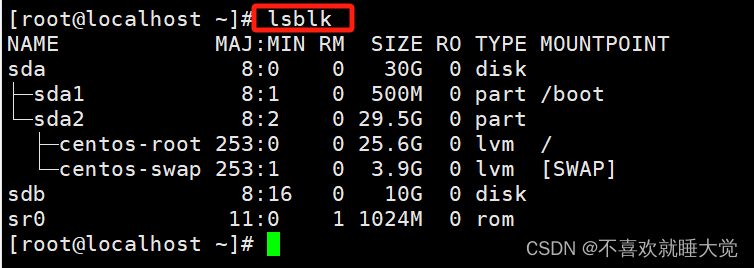
3、blkid---查看磁盘的UUID

4、mkfs---创建系统文件
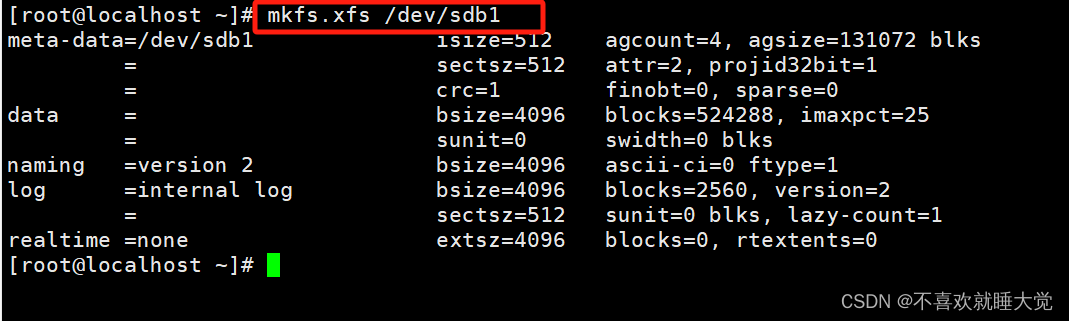
5、mkfswap---格式化swap区

6、mount---挂载
使用格式:

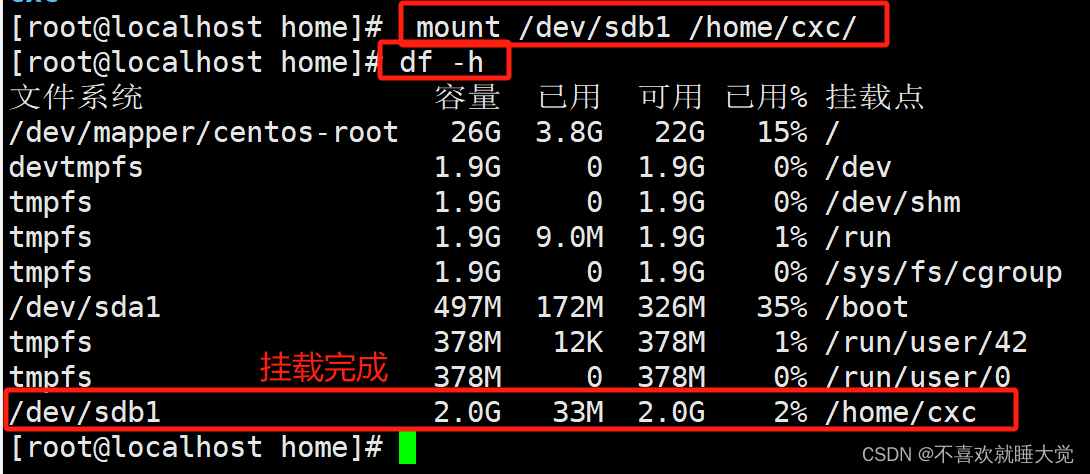
四、Linux添加新硬盘步骤
1、建立主分区
1.1、添加硬盘
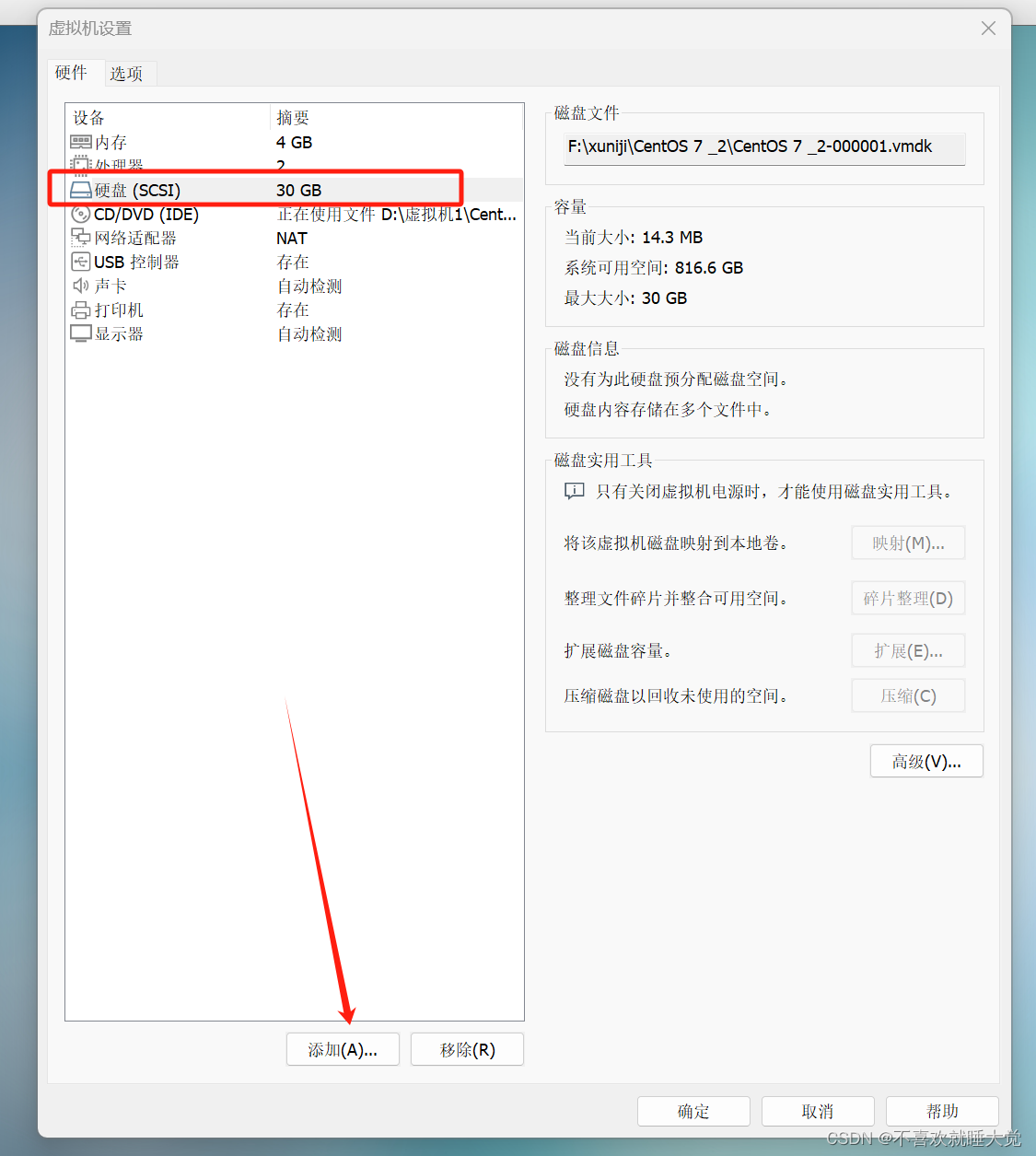
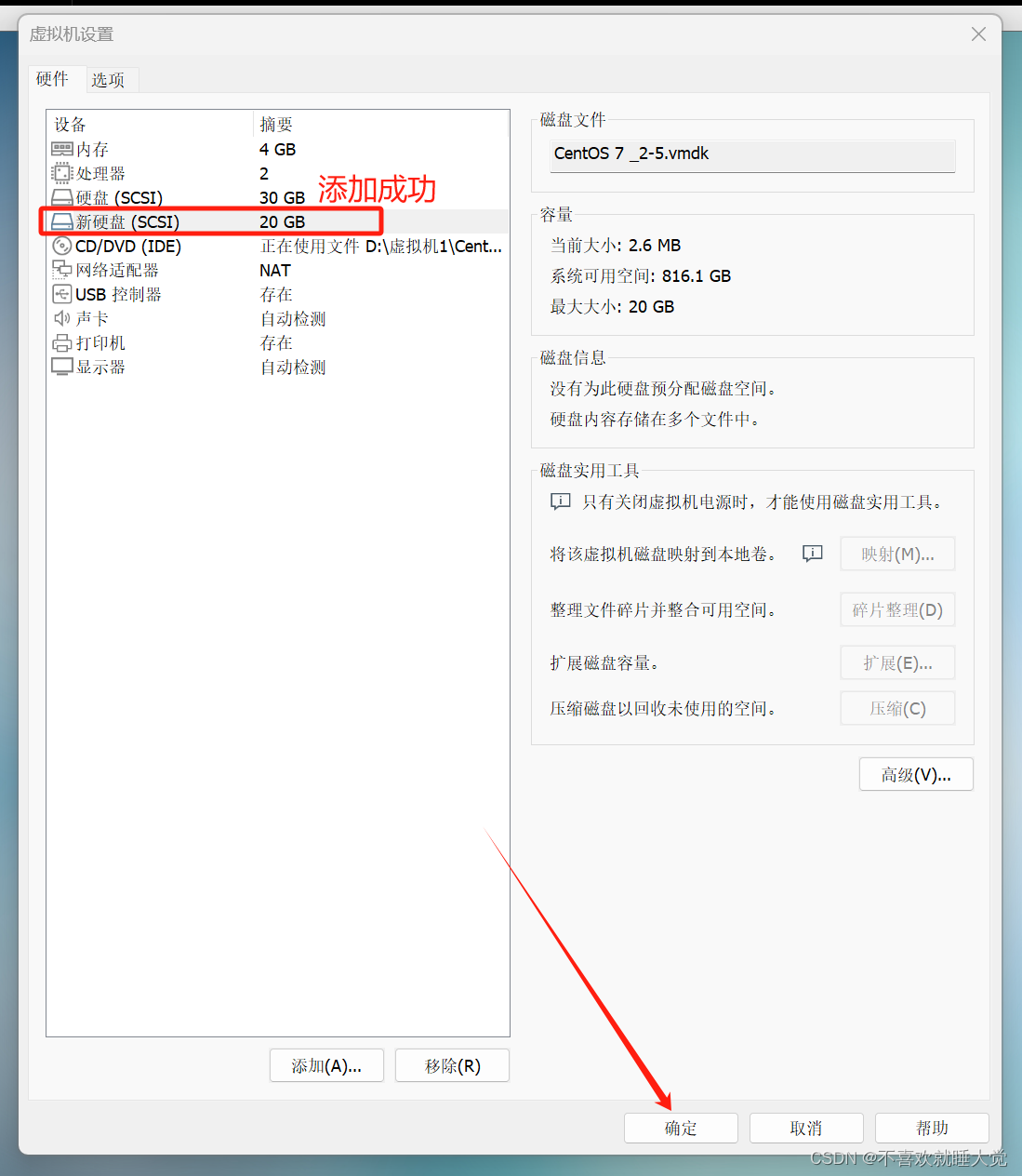
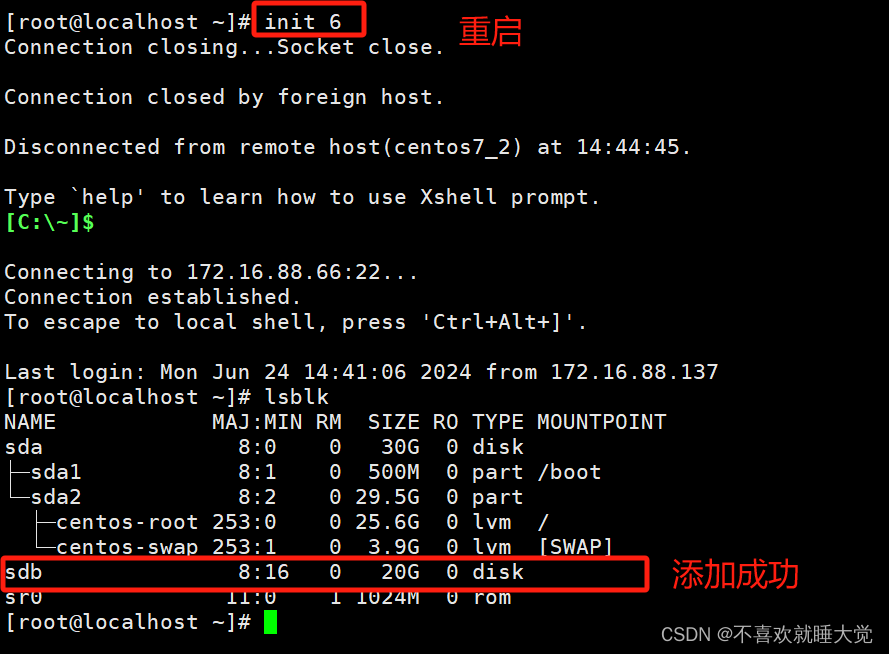
1.2、新建分区
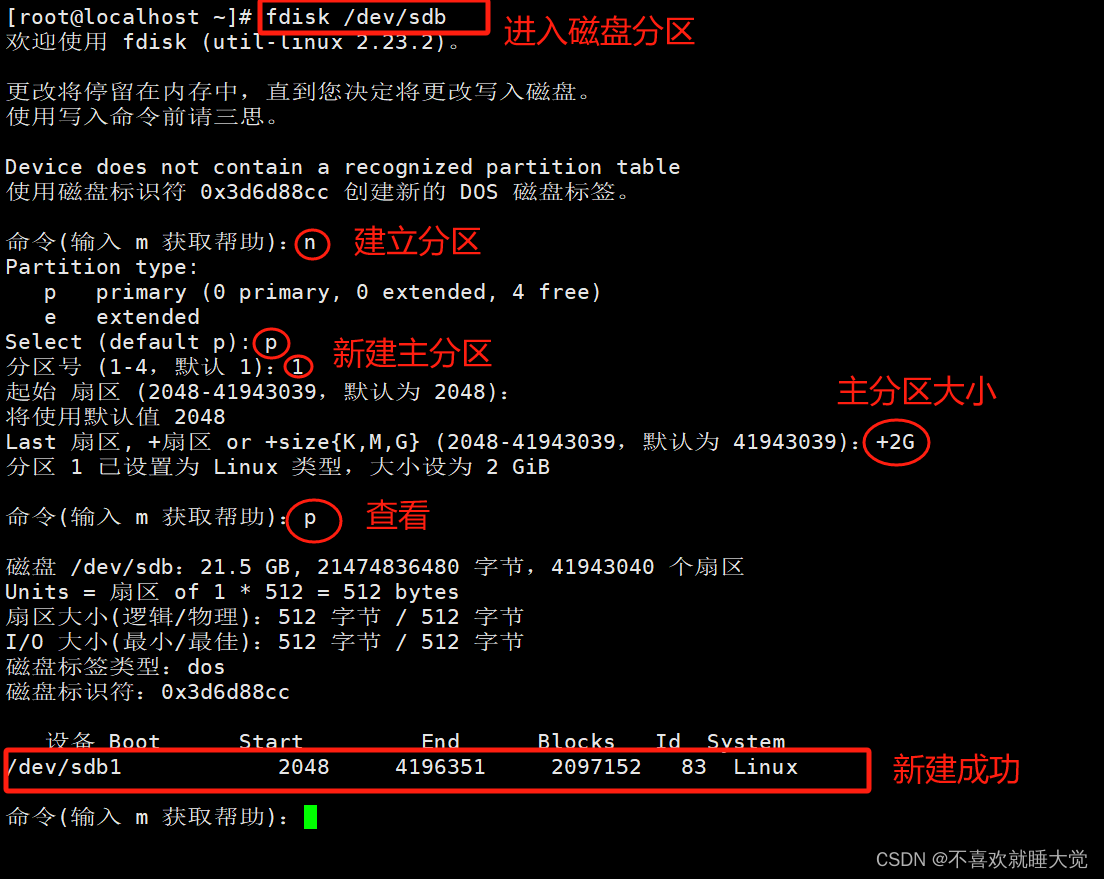 1.3、格式化
1.3、格式化
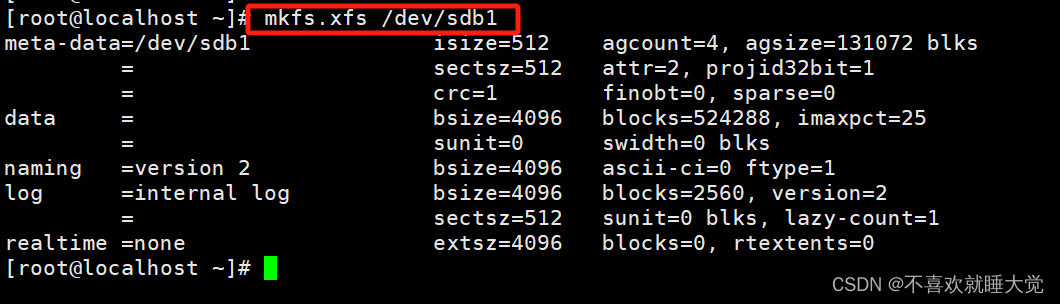 1.4、挂载
1.4、挂载
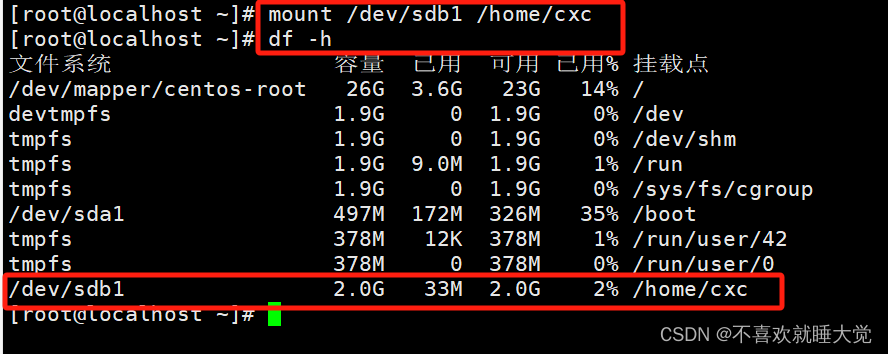
2、建立扩展分区
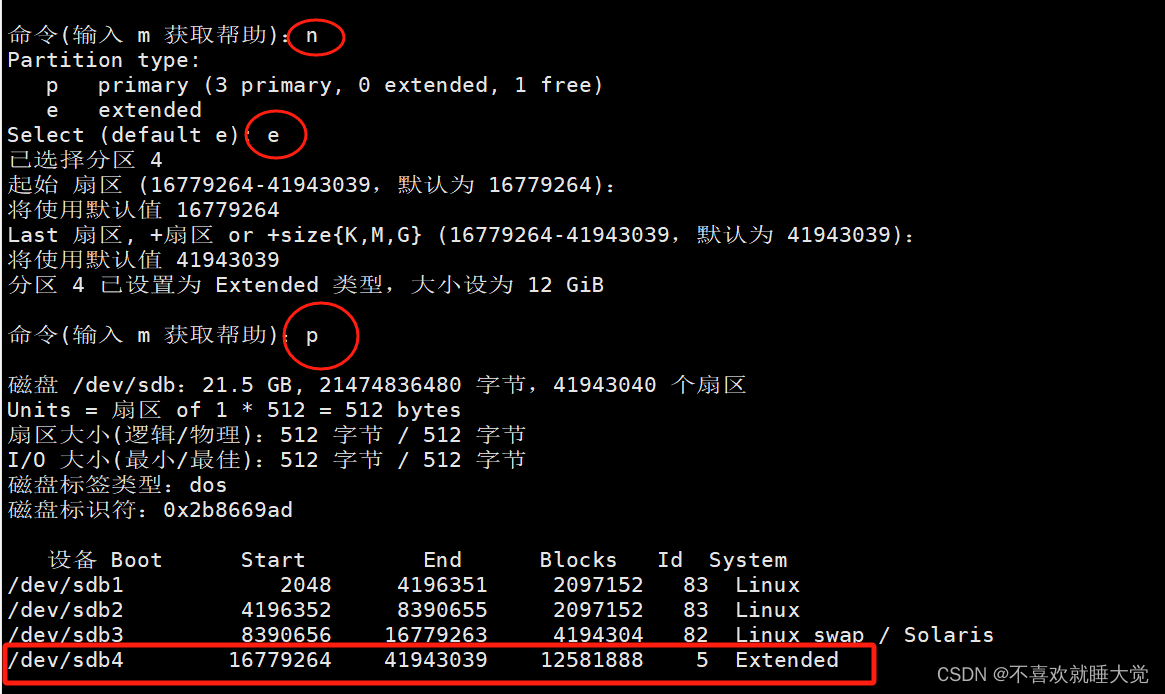
3、建立逻辑分区并格式化
建立:
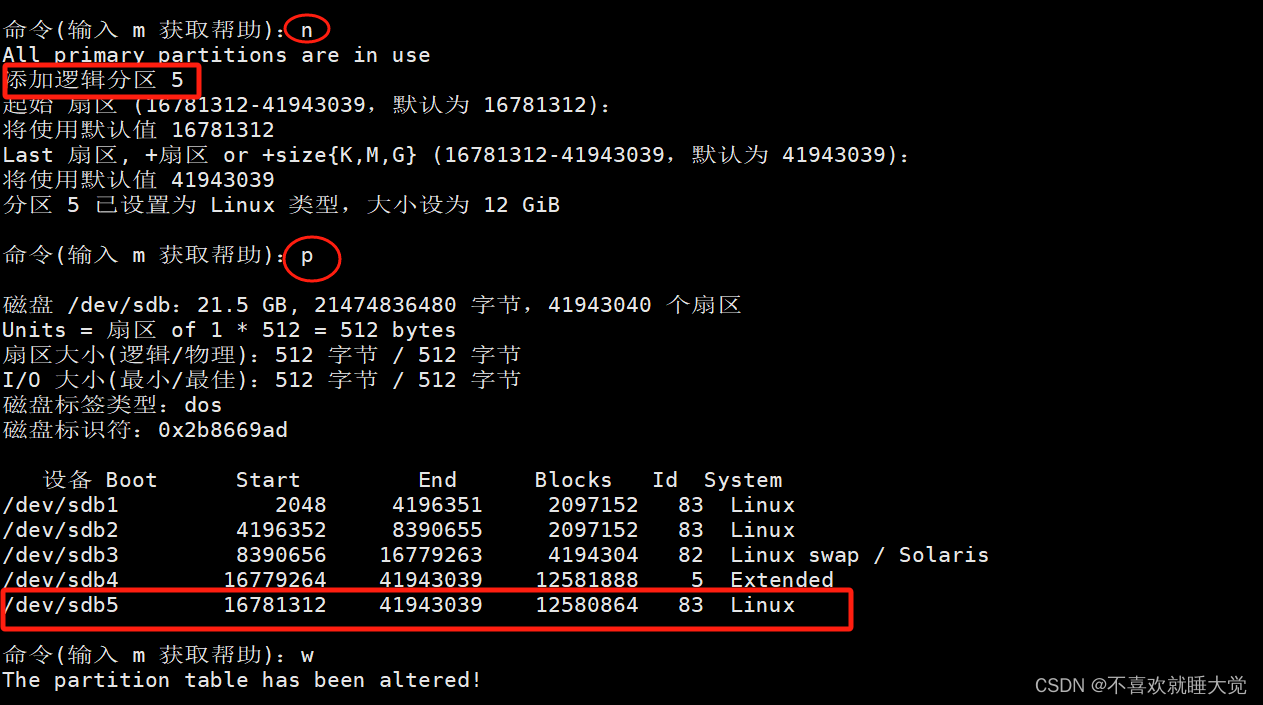
格式化:
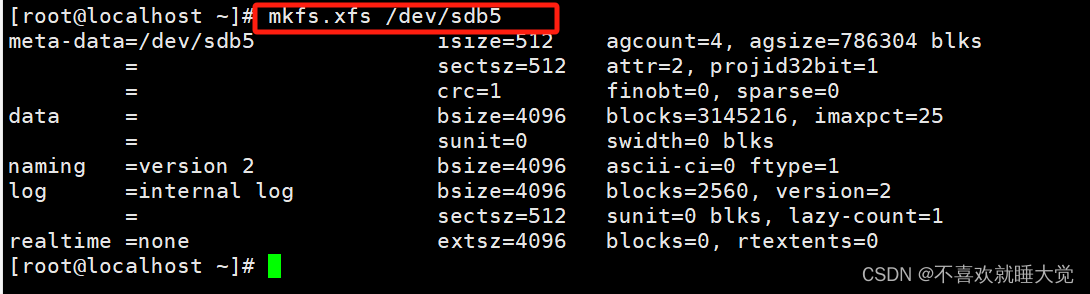
挂载查看:
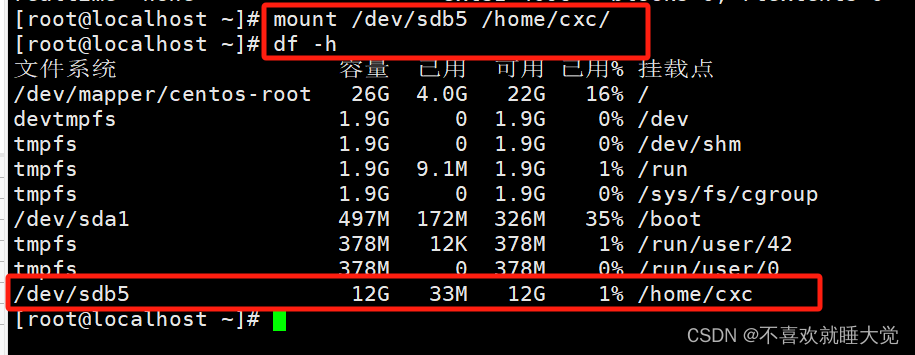
五、永久挂载
1、查看UUID号
- mount只是临时挂载,重启后失效,要想永久挂载需要到 /etc/fstap 使用UUID号进行挂载
查看UUID:
2、永久配置文件
进入 /etc/fstap: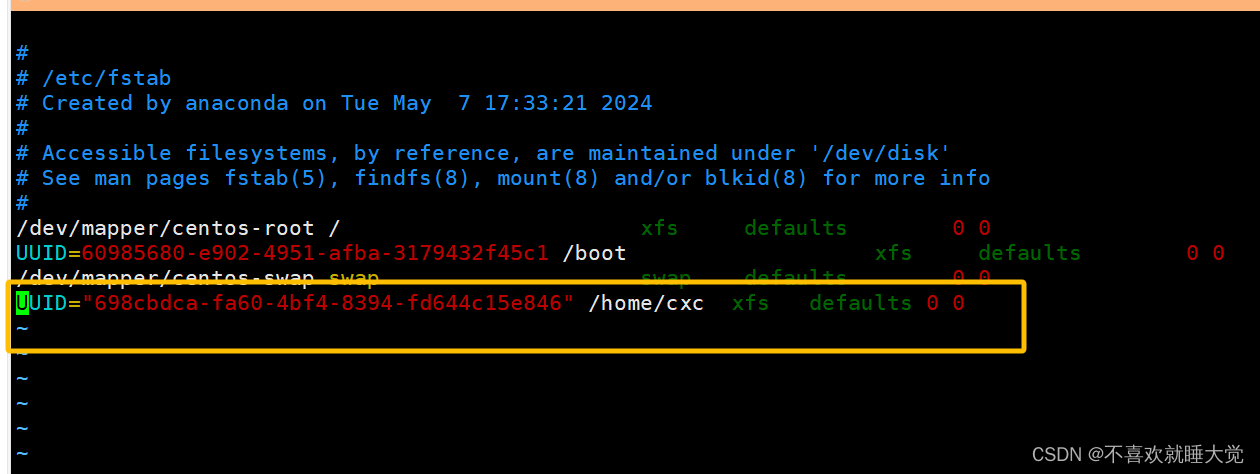
测试是否成功
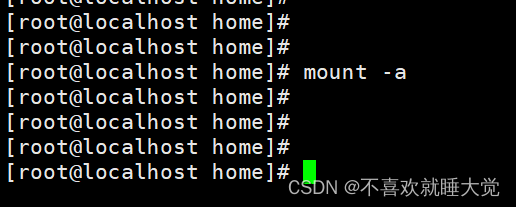
- 注:没有提示错误, 永久挂载成功